(由于下周考试考试比较多,任务比较重,所以今天的笔记整理先只整理思路和用到的命令,具体的实验截图,下下周进行整理上传)
Apache服务程序中有个默认未开启的个人用户主页功能,能够为所有系统内的用户生成个人网站,确实很实用哦
第1步:开启个人用户主页功能:
[root@linuxprobe ~]# vim /etc/httpd/conf.d/userdir.conf
将第17行的UserDir disabled前加一个#,代表该行被注释掉,不再起作用。
将第23行的UserDir public_html前的#号去除,表示该行被启用。
注意:UserDir参数表示的是需要在用户家目录中创建的网站数据目录的名称(即public_html)
重启Apache服务程序:
[root@linuxprobe ~]# systemctl restart httpd
第2步:创建个人用户网站数据。
切换至普通会员linuxprobe的家目录:
[root@linuxprobe home]# su - linuxprobe
Last login: Fri May 22 13:17:37 CST 2015 on :0
创建网站数据目录public_html:
[linuxprobe@linuxprobe ~]$ mkdir public_html
写入首页文件内容:
[linuxprobe@linuxprobe ~]$ echo "This is linuxprobe‘s website" > public_html/index.html
给予网站目录755的访问权限:
[linuxprobe@linuxprobe ~]$ chmod -Rf 755 ./
我们打开浏览器,访问地址为”http://127.0.0.1/~用户名
第4步:增加密码安全验证。
有时候并不希望所有人都可以留意访问到自己的个人网站,那就可以使用Apache密码口令验证功能增加一道安全防护吧。
使用htpasswd命令生成密码数据库(-c参数用于第一次生成):
[root@linuxprobe ~]# htpasswd -c /etc/httpd/passwd linuxprobe
New password:
Re-type new password:
Adding password for user linuxprobe
编辑配置文件开启密码验证(具体参数见下图):
[root@linuxprobe ~]# vim /etc/httpd/conf.d/userdir.conf
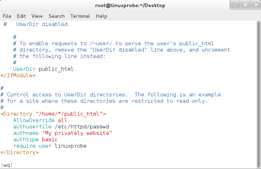
以上实验是在SElinux情况下进行
原文:https://www.cnblogs.com/hzk001/p/11748158.html